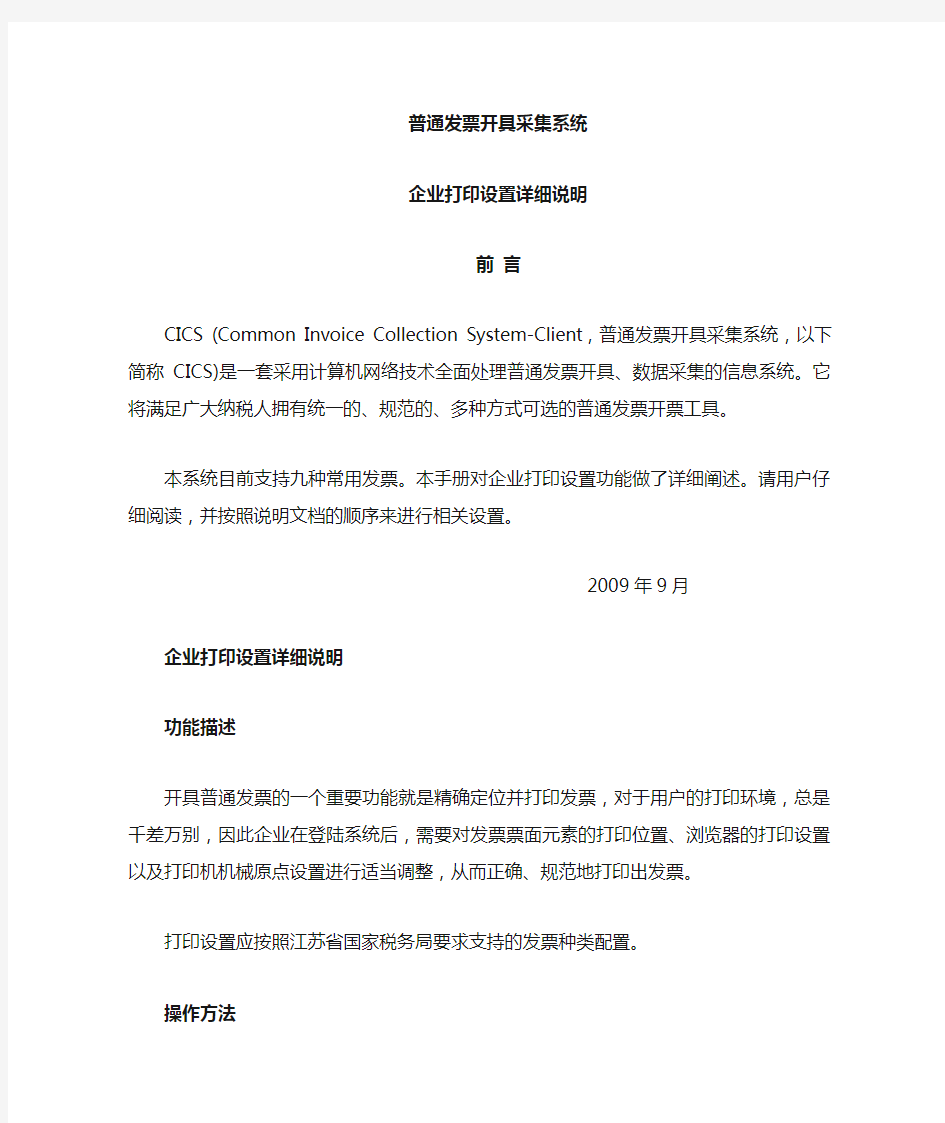
国家税务局通用机打发票开具采集系统企业打印设置指南
- 格式:doc
- 大小:698.00 KB
- 文档页数:7
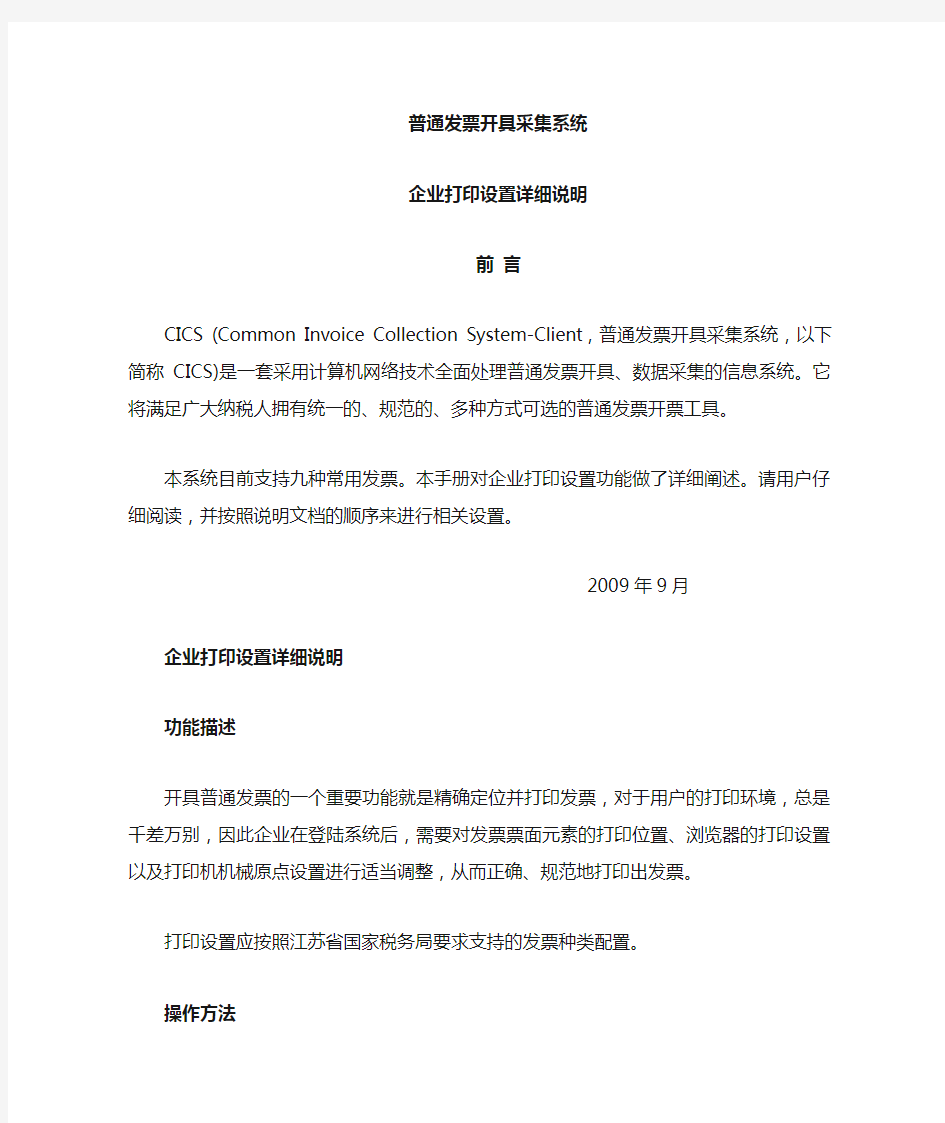
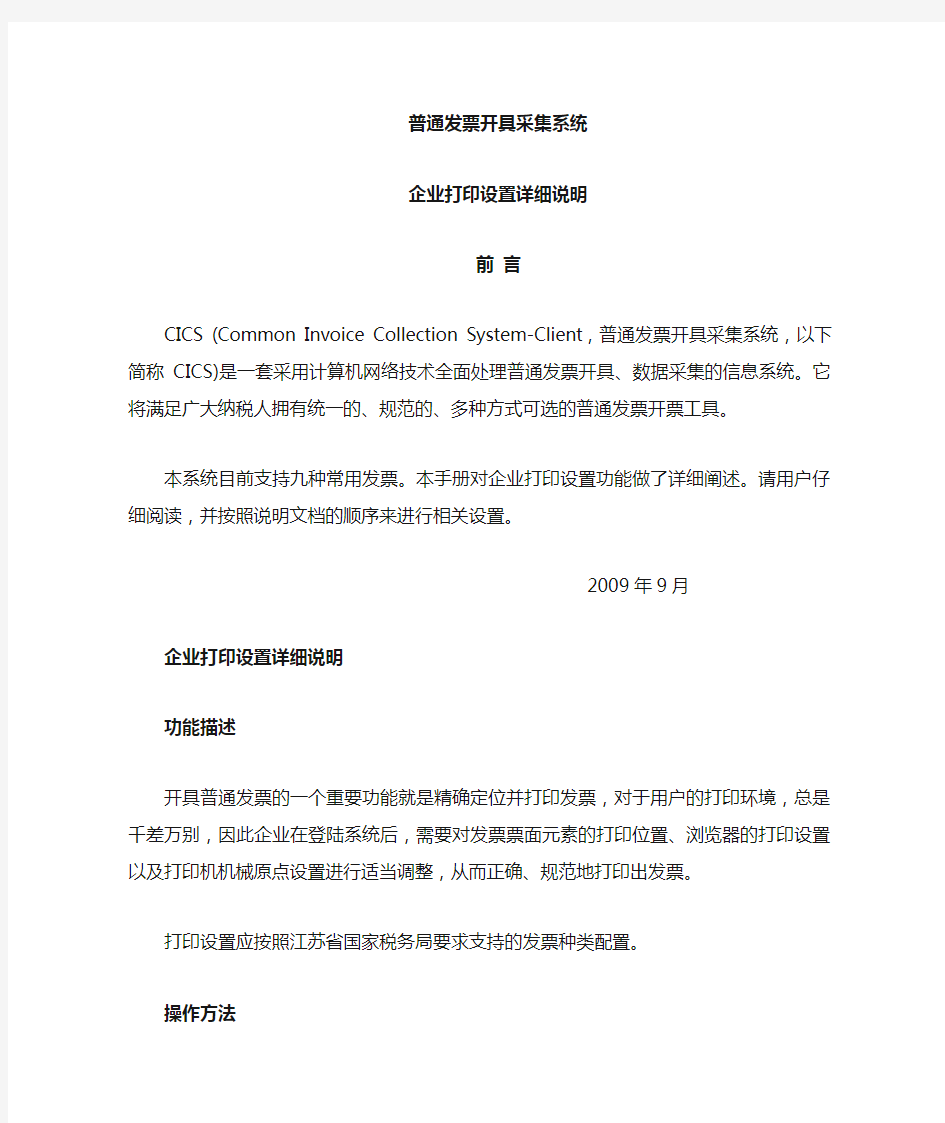
普通发票开具采集系统
企业打印设置详细说明
前言
CICS (Common Invoice Collection System-Client,普通发票开具采集系统,以下简称CICS)是一套采用计算机网络技术全面处理普通发票开具、数据采集的信息系统。它将满足广大纳税人拥有统一的、规范的、多种方式可选的普通发票开票工具。
本系统目前支持九种常用发票。本手册对企业打印设置功能做了详细阐述。请用户仔细阅读,并按照说明文档的顺序来进行相关设置。
2009年9月
企业打印设置详细说明
功能描述
开具普通发票的一个重要功能就是精确定位并打印发票,对于用户的打印环境,总是千差万别,因此企业在登陆系统后,需要对发票票面元素的打印位置、浏览器的打印设置以及打印机机械原点设置进行适当调整,从而正确、规范地打印出发票。
打印设置应按照江苏省国家税务局要求支持的发票种类配置。
操作方法
打开浏览器(建议使用IE6.0以上非测试版本浏览器),首先进行浏览器的页面设置,点击浏览器器左上方(具体浏览器位置有所不同)的【文件(F)】—【页面设置(U)】即可进入页面设置界面,具体设置如下图
图1-1
按照上图设置完成之后,点击【确定】保存浏览器设置,下次重新安装浏览器之后,需要重新设置。
正确登陆系统后,点击用户界面左边菜单功能里的【系统维护】—【企业打印设置】进入企业打印设置列表界面,如下图
图1-2
勾选票种列表前面单选框点击“打印设置”进入所选票种的打印元素设置界面,如下:
图1-3
该界面可进行票面元素位置的拖动修改如图示(以税控码设置为例):
图1-4
鼠标左键点住税控码方框不放,然后拖动到适合位置,放开,然后点击“保存修改”按钮存储当前位置即可。
当然也可以手动修改税控码的位置,首先点击一下需要修改的发票票面元素的方框,以税控码为例,可以看到票样上方的输入框部分有了如下信息
图1-5
按照图示修改即可,这里主要需要修改的内容是“宽度”和“文字大小”,一般当票面元素所需要填写的内容长度超过输入框长度时,需要进行适当的修改,就拿文字大小修改为例,首先修改14px到你想修改的数值,一般修改范围是1-13px(注意:px是文字大小的单位,不要随便修改,修改px前面的数值就行了),修改完之后先点击【确认修改】即可看到所选打印元素里的汉字大小变化了,然后一定要记住点击【保存修改】,这样才能把你的个性设置保存下来,否则设置无效。
当票面位置设置完毕之后直接点击上图中的【打印测试】或者点击企业打印设置列表界面下面的【打印测试】按钮即可进入打印测试界面,进行票样打印,如下图(修改的开户银行元素打印出来就会在同一行了)
图1-6
这时放入测试打印用的发票纸,适当的选好打印机进纸的位置,即可打印出位置相对正确的发票了,如下图适当调整左右进纸位置,直到打印出的内容的左右位置能够基本对应真实票样为止:
图1-7
若进纸左右位置的调整实在不能正确对照到真实票样时(注:尽量以打印机进纸位置的调整为主),请进入【打印原点设置】界面(如下图1-7),适当调整“原点X坐标”的值(注:负值越大,越往左移动),再进行打印测试,直到左右落差很小为止。
左右位置调整好之后,若票面纵向(即上下)位置落差较大,请进入【打印原点设置】界面(如下图1-7),适当调整“原点Y坐标”的值(注:负值越大,越往上移动),再进行
打印测试,直到上下落差很小为止。
图1-7
当票面纵向(即上下)位置落差较小,请重新进入打印设置界面,针对性的调整(拖动)落差明显的票面元素的位置即可,然后重新打印测试,直到打印位置精确无误为止。
在以上操作过程中,难免有错误的时候,如果想恢复到系统默认,请在企业打印设置列表界面点击【还原默认设置】按钮可用来将企业已有的打印设置恢复成系统默认的打印设置(当用户对打印设置使用不当时,用来点击恢复)。
另外,勾选系统支持票种列表前面的单选框,然后点击【打印原点设置】或者直接点击票种代码链接也可进入所选票种打印原点的设置界面
图1-8
系统默认的原点坐标一般情况为负值,建议在以上设置实在不能达到精确位置之后,再配合打印机的进纸位置适当修改,否则最好不要修改。
这里需要强调的一点是:此处的打印原点坐标并非打印机的原点坐标,而是web打印的浏览器页面中,发票票面内容离页面边缘的距离,调整这里的数值对打印机不起直接作用。
注意事项
当鼠标放到打印元素上面变成时,再按住左键进行推动。